
La configuración de alto contraste es una función de accesibilidad integrada en Windows que ayuda a las personas con problemas de visión. Puede cambiar el tamaño y el color de las fuentes y el fondo para facilitar la visualización. Para habilitar el alto contraste, siga los pasos a continuación para su versión de Windows.
Los usuarios de Windows 8 y 10
Los usuarios de Windows 8 y 10 pueden activar y desactivar el esquema de colores de alto contraste manteniendo pulsado Alt, el cambio a la izquierda y la tecla Imprimir pantalla al mismo tiempo.
Para ajustar manualmente la configuración, siga los pasos a continuación.
- Abra la aplicación de configuración de Windows presionando la tecla de Windows + las teclas I (mantenga presionada la tecla de Windows y presione «i»).
- En la pantalla de Configuración de Windows, seleccione la opción Facilidad de acceso.
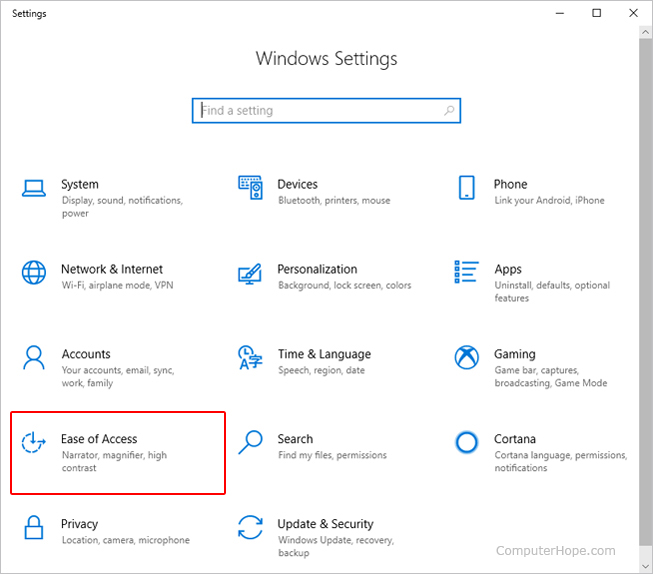
- En el menú de navegación izquierdo, seleccione la opción Alto contraste.

- En la pantalla de alto contraste, haga clic o toque el interruptor de palanca para activar o desactivar el alto contraste.

Windows Vista y 7 usuarios
Los usuarios de Windows Vista y 7 pueden activar y desactivar el esquema de colores de alto contraste manteniendo pulsado Alt, el cambio a la izquierda y la tecla Imprimir pantalla al mismo tiempo.
Para ajustar manualmente la configuración, como mostrar un mensaje de advertencia al entrar en este modo o deshabilitar esta función, siga los pasos que se indican a continuación.
- Abra el Panel de control.
- En el Panel de control, haga doble clic en el icono del Centro de facilidad de acceso.
- Haga clic en el icono Configurar alto contraste u Optimizar la visualización visual.
- Desde esta ventana, podrá ajustar todos los ajustes de combinación de colores de alto contraste.
Usuarios de Windows XP
- Abra el Panel de control.
- Haga doble clic en el icono de Opciones de accesibilidad.
- En la ventana Opciones de accesibilidad, haga clic en la pestaña Mostrar.
- Marque la casilla para usar Alto contraste.
Contraste, Términos de vídeo